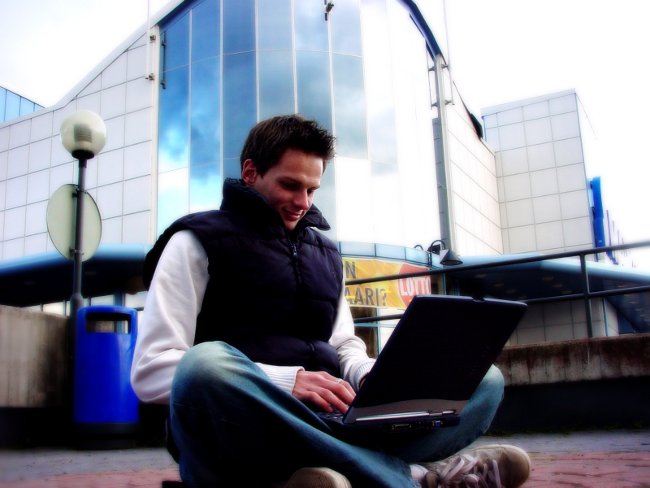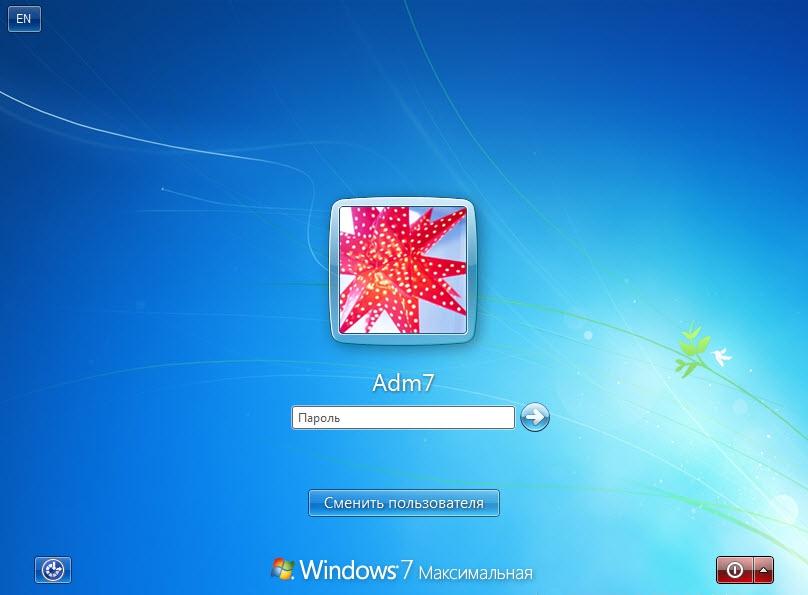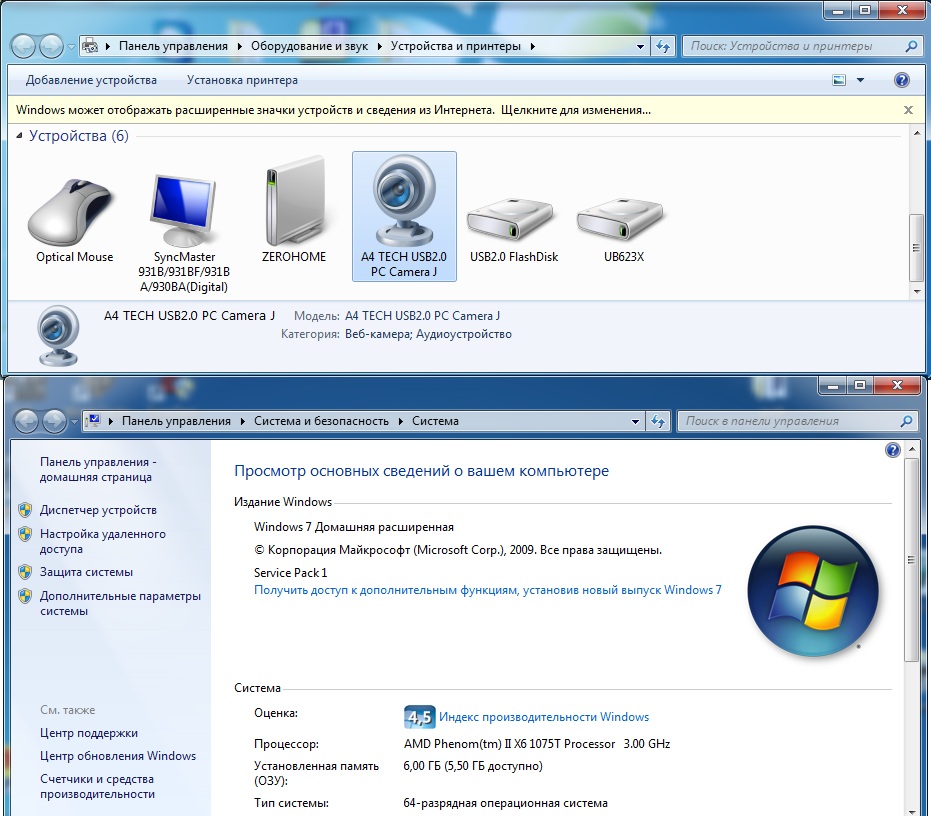So starten Sie Ihren Laptop im abgesicherten Modus: Tipps und Tricks

Die Gründe, warum das Betriebssystem nichtladen, sind unterschiedlich. Und in der Regel geben Sie in diesem Fall den Hauptrat - installieren Sie Windows neu. Bei einer Neuinstallation gehen jedoch alle Daten verloren, was für jeden Gadget-Besitzer unerwünscht ist. Daher können Sie einen abgesicherten Modus auf dem Laptop ausführen und dann das Problem aufgreifen.
Wie starte ich den Laptop im abgesicherten Modus?
Diesen Modus für jeden Laptop ausführen,genauer gesagt, das Betriebssystem, anders. Wenn Sie beispielsweise die Frage stellen, wie Sie Ihren Laptop im abgesicherten Modus von Windows 8 booten, sind Tipps zum Aufrufen des abgesicherten Modus auf einem Laptop mit Windows XP nutzlos.
Für das achte Windows kann man diese Methode ausprobieren:
Wählen Sie den Netzschalter im Optionsfeld;
Drücken Sie SHIFT und halten Sie gedrückt, indem Sie "Reload" drücken;
dann gibt der Laptop eine Liste von Optionen, von denen Sie wählen müssen "Diagnose", dann "Erweiterte Einstellungen", "Boot-Parameter", "Sicherer Modus aktivieren";
unten auf dem Bildschirm wird ein Fenster mit der Aufschrift "Reload" erscheinen;
es muss geklickt werden, dann auf dem Bildschirm gibt es so viele wie 9 Optionen, drei von ihnen beziehen sich auf eine sichere Verbindung.
Wenn Sie die F4-Taste drücken, wird der abgesicherte Modus aktiviert, wenn F5, dann der Modus, der die Netzwerktreiber unterstützt, wenn F6, dann wird der Modus die Befehlszeile unterstützen.

Wie unterstützt der abgesicherte Modus jede Art von Laptop: Methode # 1
Es gibt zwei Hauptstartoptionen, deren Anwendung für jeden Laptop geeignet sein sollte. Der erste ist wie folgt:
Schalten Sie den Laptop ein, um das Betriebssystem vollständig zu starten.
Deaktivieren Sie alle Programme, die während des Startvorgangs aktiviert wurden. Sie können dies mit dem Befehl "Beenden" für jede spezifische Anwendung tun;
Drücken Sie den Netzschalter, um den Laptop auszuschalten;
warten Sie ein paar Minuten und schalten Sie Ihren Laptop ein;
Wählen Sie unter den Optionen den gewünschten Modus.
Sie müssen auf den Startprozess vorbereitet seinwird sehr langsam sein. Verschiedene Modelle haben unterschiedliche Wege, manchmal sogar 5 Minuten. Es kann scheinen, dass es nicht funktioniert, in diesem Fall den mitgelieferten und gestarteten Laptop, könnten Sie denken, dass das Gadget eingefroren ist. Sie müssen sich nicht beeilen, um neu zu starten oder herunterzufahren. Wenn das Betriebssystem beschädigt ist, startet es nicht von der erforderlichen Version, aber der Laptop wird automatisch neu gestartet oder es wird sich selbst ausschalten. In diesem Fall ist der Bildschirm schwarz und oben wird die Aufschrift Abgesicherter Modus angezeigt.
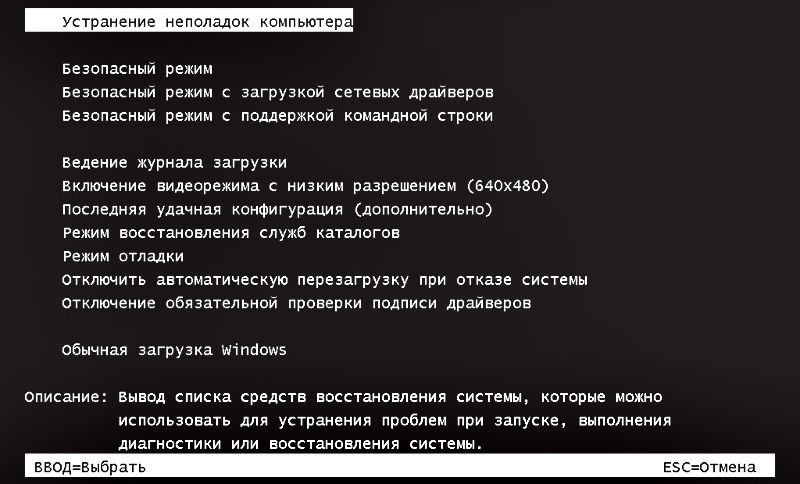
So wechseln Sie in den abgesicherten Modus auf einem Laptop: Methode 2
Es gibt eine andere Option, die einen Safe garantiertDie Einbeziehung eines Laptops ist fast einhundert Prozent. Es besteht im Folgenden. Sie müssen nur mehrmals F8 drücken, wenn der Laptop geladen ist. Dann wird eine Liste mit Ladevorschlägen angezeigt, die Sie auswählen müssen. Wenn die Taste F8 nicht das gewünschte Ergebnis liefert, drücken Sie F12. Normalerweise reagiert entweder der eine oder der andere.
Es besteht eine geringe Chance, dass keine der vorgeschlagenen Methoden das Problem lösen wird. In diesem Fall gibt es mehrere Alternativen.
Zum Beispiel für das achte Windows kann man erstellenSystemwiederherstellung (Sie müssen es selbst tun) oder versuchen, über USB zu booten. Im siebten Windows ist das einfachste Programm das Programm "Systemkonfiguration". Damit irgendeine der beschriebenen Methoden von Nutzen ist, ist es notwendig, sie im Detail zu zerlegen, bevor das Problem auftritt, und dann werden die Maßnahmen sicher und effektiv sein.